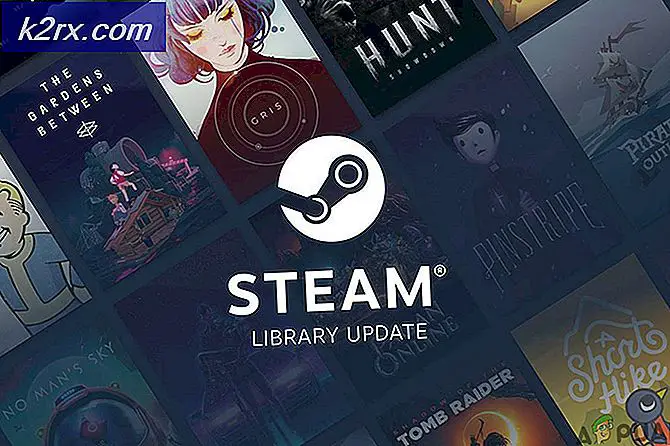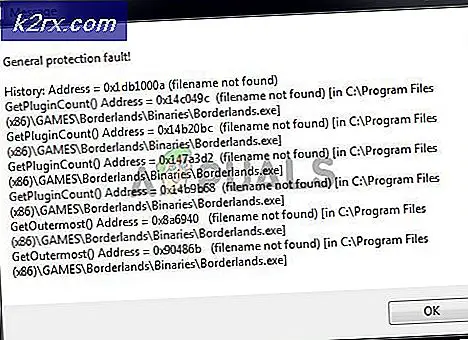Bagaimana Cara Memulihkan Partisi APFS yang Dihapus?
Sistem file mengontrol bagaimana data disimpan atau diambil dari komputer Anda. Sistem File Apple (atau APFS) adalah jenis sistem file khusus yang dirancang untuk macOS dan iOS. Ini dirilis untuk macOS High Sierra (10.13) dan yang lebih baru serta meningkatkan pengoptimalan untuk penyimpanan Flash dan SSD, dengan fokus utama pada keamanan dan enkripsi.
Pada artikel ini, kita akan melihat bagaimana Anda dapat memulihkan partisi APFS jika Anda tidak sengaja menghapusnya atau kehilangannya. Tujuan utama kami di sini adalah untuk memulihkan data yang hilang dan tidak memulihkan partisi itu sendiri karena memulihkan partisi (dan strukturnya) tidak mungkin setelah dihapus. Namun, kami dapat membuat partisi APFS baru dan kemudian menyalin data di sana.
Metode 1: Pulihkan Menggunakan Mesin Waktu
Jika Anda seorang Mac pengguna, Anda mungkin sudah tidak asing lagi dengan Time Machine. Ini adalah perangkat lunak yang disediakan oleh Apple untuk mencadangkan data Mac Anda. Ini juga membantu memulihkan data apa pun jika Anda kehilangannya atau terhapus. Ikuti langkah-langkah di bawah ini untuk memulihkan data Anda melalui Time Machine dan kemudian membuangnya ke partisi APFS baru.
Mengembalikan Data
- tekan Perintah sepanjang Spasi untuk membuka Spotlight.
- Ketik dan buka Mesin waktu.
- Setelah terbuka, Anda akan melihat file Linimasa di sebelah kanan layar Anda.
- Pilih tanggal(waktu) dari garis waktu ketika partisi / data tidak dihapus.
- Sekarang pilih file cadangan Time Machine dan tekan Mengembalikan. Ini akan memulihkan data Anda dari partisi yang hilang dan akan memindahkannya ke drive lain.
Untuk informasi lebih lanjut tentang memulihkan Cadangan klik di sini.
Membuat Volume APFS Baru
Jika Anda telah berhasil memulihkannya, Anda dapat mentransfernya ke drive baru. Ikuti langkah-langkah di bawah ini untuk membuat volume APFS baru:
- tekan Perintah sepanjang Spasi untuk membuka Spotlight.
- Ketik dan buka Disk Utilitas.
- Sekarang dari kiri atas jendela, klik Melihat dan pilih Menunjukkan Semua perangkat.
- Semua drive akan ditampilkan di bilah kiri atas. Pilih volume APFS.
- Klik Menambahkan(+) untuk menambahkan partisi.
- Sekarang masukkan nama volume APFS baru. Formatnya harus APFS.
- Klik Menambahkan untuk menambah volume.
- Sekarang setelah dibuat, salinan data Anda ke partisi baru.
Metode 2: Menggunakan Perangkat Lunak Pihak Ketiga
Banyak orang tidak mengaktifkan cadangan Time Machine di Mac mereka. Jika Anda salah satu dari orang-orang itu, maka Anda dapat menggunakan alat perangkat lunak pihak ketiga apa pun untuk membantu Anda memulihkan data yang hilang. Anda dapat mencoba menggunakan salah satu alat yang disebutkan di bawah ini.
Stellar Data Recovery Professional
- Pertama, unduh dan instal Steller Data Recovery Professional Untuk Mac menggunakan tautan ini.
- Luncurkan aplikasi dan Pilih jenis data yang akan dipulihkan.
- Lalu tekan Lanjut.
- Sekarang memilih ‘Tidak Dapat Menemukan Volume’ dari jendela Pilih Lokasi dan tekan Berikutnya.
- Kemudian, Pilih partisi yang hilang dan periksa Dalam Pindai tertulis di kiri bawah.
- Lalu klik Pindai.
- Sekarang pergi melalui dipindai file dan Pilih file yang hilang yang ingin Anda pulihkan.
- Terakhir, klik Memulihkan dan berikan lokasi Simpan.
- Setelah sembuh selesai, buka lokasi yang disimpan untuk melihat data Anda.
- Anda selalu dapat membuat partisi APFS baru dan menyalin data di sana. Lihat Metode 1 'Membuat Volume APFS Baru' untuk membuat partisi baru.
iBeesoft Data Recovery Untuk Mac
- Pertama, unduh dan instal perangkat lunak iBeesoft Data Recovery menggunakan tautan ini.
- Luncurkan aplikasi dan Pilih jenis data yang akan dipulihkan. Anda dapat langsung mencentang 'Semua Jenis File' di bagian bawah untuk memilih semua jenis file.
- Setelah itu, klik Mulailah.
- Setelah pencarian selesai, Anda akan dapat melihat partisi yang dihapus. Pilih partisi itu.
- Sekarang, klik Pindai untuk memindai data dari partisi yang hilang.
- Selanjutnya, Anda perlu Pilih semua file yang hilang yang ingin Anda pulihkan.
- Klik Memulihkan untuk memulihkan data.
- Jika Anda ingin menyalin data yang dipulihkan ke partisi baru, ikuti Metode 1 'Membuat Volume APFS Baru'.
Beberapa Alat Pemulihan populer lainnya yang dapat Anda lihat adalah Disk Drill Pro dan EaseUS.
Metode 3: Memperbaiki Volume APFS yang Rusak
Ada kemungkinan partisi APFS Anda tidak terhapus seluruhnya. Mungkin saja telah rusak dan tidak dapat dibaca. Kami dapat mencoba memperbaiki volume yang rusak menggunakan Disk Utility. Ikuti langkah-langkah di bawah ini untuk memperbaiki kesalahan pada volume yang rusak.
- tekan Perintah sepanjang Spasi untuk membuka Spotlight.
- Ketik dan buka Disk Utilitas.
- Sekarang Pilih volume APFS yang rusak dari sidebar.
- Klik Pertolongan pertama tombol yang ditampilkan di atas jendela.
- Kotak dialog akan terbuka. Klik Lari.
- Itu harus memperbaiki dan memulihkan data dalam volume yang rusak.
Metode 4: Instal ulang macOS
Metode ini hanya dapat digunakan untuk kasus-kasus ekstrim di mana pengguna secara tidak sengaja menghapus / menghapus Disk Startup. Hal ini biasanya terjadi saat penyimpanan penuh, atau pengguna menghapus data dan pengguna secara tidak sengaja menghapus seluruh disk mulai dari Utilitas Disk. Dalam skenario seperti itu, Anda dapat mencoba beberapa opsi:
- Anda dapat mencoba memulihkan data menggunakan beberapa Pemulihan Perangkat lunak atau menggunakan Waktu Mesin jika Anda sudah membuat cadangan.
- Jika itu tidak berhasil maka cara terbaik adalah instal ulang macOS.
- Temukan Mac lain atau pinjam penginstal macOS di flash drive USB. Untuk membuat file dapat di-boot pemasang untuk macOS, lihat tautan Dukungan Apple resmi ini.
- Jika Anda tidak memiliki akses ke Mac atau pemasang yang dapat dibooting, ada opsi lain. Kamu bisa memakai macOS Pemulihan untuk menginstal ulang macOS. Anda dapat mengikuti tautan Dukungan Resmi Apple untuk menginstal ulang macOS secara efektif.
Jika Anda tidak dapat memulihkan data Anda bahkan setelah mencoba semua metode ini, Anda selalu dapat mencoba menghubungi Dukungan Apple. Periksa apakah laptop Anda sudah dalam garansi dengan mengklik di sini. Setelah itu, hubungi Dukungan Apple dengan mengklik di sini.
TIP: jika Anda berhasil memulihkan data, hindari menulis apa pun ke drive dengan partisi yang dihapus. Ini dapat menghasilkan kelainan dan selanjutnya menyebabkan hilangnya data jika Anda menulisnya.